Photoshop调出灰蒙蒙外景照片惊艳冷色效果(2)
文章来源于 黑光,感谢作者 刘京燕 给我们带来经精彩的文章!设计教程/PS教程/调色教程2014-05-19
考虑到画面是稍有逆光的,在空旷的场景下能突出地表现主体,以及后面的环境营造效果,色彩的定位趋于不饱和,统一整体色调稍,画面亮度偏低,人物肤色深暗,这样更能体现质感,如图5所示。 执行变化命令,快速实现
考虑到画面是稍有逆光的,在空旷的场景下能突出地表现主体,以及后面的环境营造效果,色彩的定位趋于不饱和,统一整体色调稍,画面亮度偏低,人物肤色深暗,这样更能体现质感,如图5所示。

执行“变化”命令,快速实现画面色调的制造,在“中间调”“加深黄色”和“加深红色”得到橙色调,选择“饱和度”“减少饱和度”多次,持续不饱和状,得到深褐色调,如图6所示。
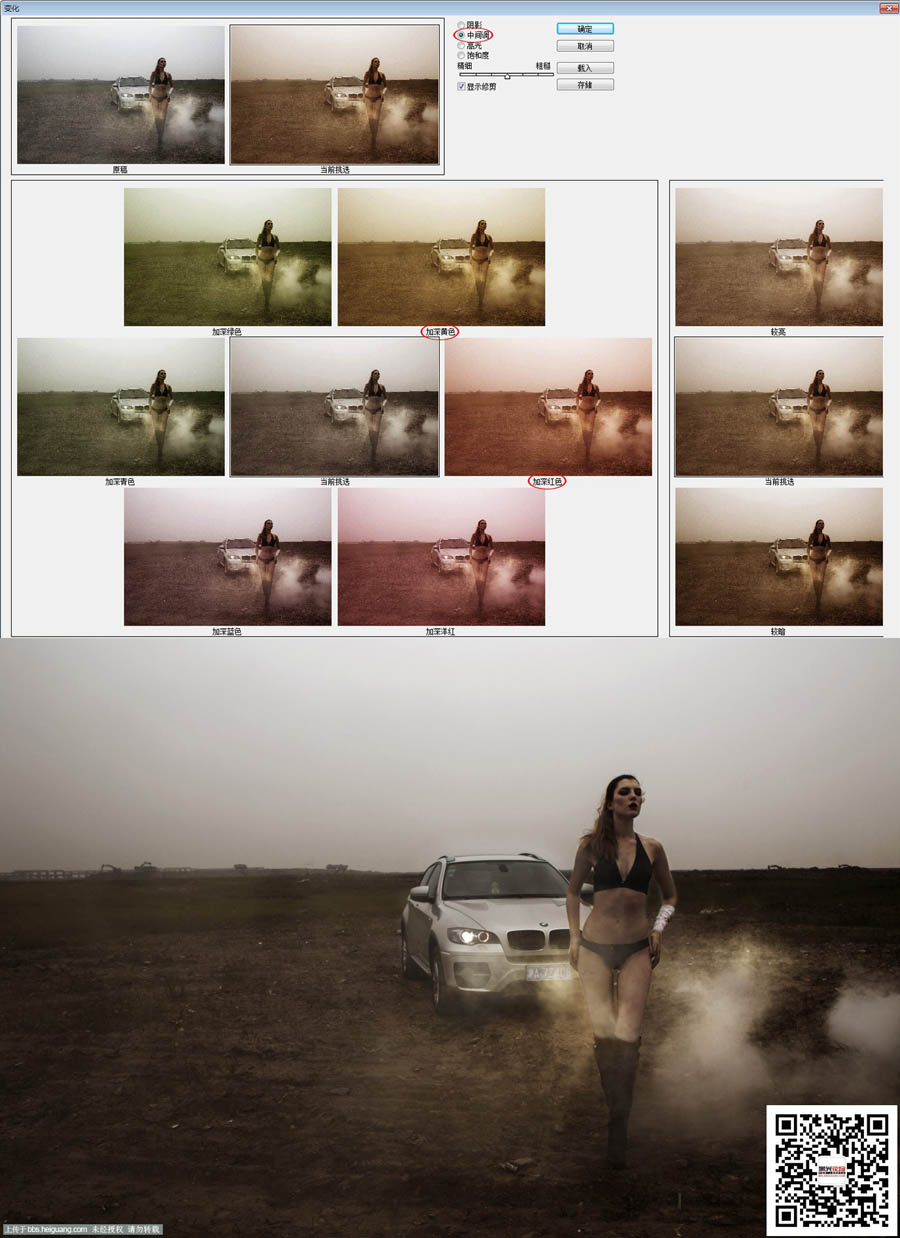
打开一张暮色天空的素材照片,置入到画面中,在苍白的天空上“正片叠底”与之重叠,并调整不透明度,在蒙版上擦出人物,散发匹配的光色,突出前景主体,使整体融洽地沐浴在暮光中,如图7所示。

因为两图相叠,景物有重合显出破绽来,需要把底图上明显的景物界线修掉,合成一景方可。然后,四周压暗营造暗淡天光的暮色感,并突出画面主体。另外,画面左下部分轻轻附着上淡淡的飘渺烟雾,接应右边的浓重烟雾,制造平衡感,如图8所示。

 情非得已
情非得已
推荐文章
-
 复古效果:用PS调出儿童照片复古电影效果2019-08-02
复古效果:用PS调出儿童照片复古电影效果2019-08-02
-
 暖色效果:用PS调出外景人像暖黄色效果2019-07-29
暖色效果:用PS调出外景人像暖黄色效果2019-07-29
-
 清新人像:用PS调出逆光人像小清新效果2019-04-16
清新人像:用PS调出逆光人像小清新效果2019-04-16
-
 电影色调:用PS减法调出电影胶片效果2019-03-29
电影色调:用PS减法调出电影胶片效果2019-03-29
-
 复古效果:PS调出人像复古电影艺术效果2019-01-17
复古效果:PS调出人像复古电影艺术效果2019-01-17
-
 Photoshop调出外景人像暖色淡雅效果2018-11-29
Photoshop调出外景人像暖色淡雅效果2018-11-29
-
 Photoshop调出梦幻唯美风格的少女照片2018-10-17
Photoshop调出梦幻唯美风格的少女照片2018-10-17
-
 Photoshop详细解析夜景风光如何后期修图2018-09-29
Photoshop详细解析夜景风光如何后期修图2018-09-29
-
 Photoshop调出清晨村庄照片暖色效果2018-09-29
Photoshop调出清晨村庄照片暖色效果2018-09-29
-
 Photoshop调出婚纱外景春夏秋冬四季效果2018-09-20
Photoshop调出婚纱外景春夏秋冬四季效果2018-09-20
热门文章
-
 Photoshop结合CR修出通透干净的人像肤色2021-03-04
Photoshop结合CR修出通透干净的人像肤色2021-03-04
-
 Photoshopo调出外景人像金黄色皮肤效果2021-03-05
Photoshopo调出外景人像金黄色皮肤效果2021-03-05
-
 Photoshopo调出外景人像金黄色皮肤效果
相关文章1692021-03-05
Photoshopo调出外景人像金黄色皮肤效果
相关文章1692021-03-05
-
 Photoshop调出外景人像暗色艺术效果
相关文章16882020-03-19
Photoshop调出外景人像暗色艺术效果
相关文章16882020-03-19
-
 秋季效果:用PS把外景人像调出秋季效果
相关文章17512019-11-08
秋季效果:用PS把外景人像调出秋季效果
相关文章17512019-11-08
-
 清新效果:用PS调出外景人像小清新效果
相关文章20762019-08-30
清新效果:用PS调出外景人像小清新效果
相关文章20762019-08-30
-
 清新效果:用PS调出干净通透的儿童照片
相关文章12472019-08-15
清新效果:用PS调出干净通透的儿童照片
相关文章12472019-08-15
-
 秋季效果:用PS调出古风人像秋季粉红效果
相关文章10102019-08-06
秋季效果:用PS调出古风人像秋季粉红效果
相关文章10102019-08-06
-
 清新效果:用PS调出校园人像小清新效果
相关文章6332019-08-06
清新效果:用PS调出校园人像小清新效果
相关文章6332019-08-06
-
 冷色效果:用PS调出人像照片时尚冷色调
相关文章10902019-08-05
冷色效果:用PS调出人像照片时尚冷色调
相关文章10902019-08-05
